Toen Apple's nieuwste versie van MacBook Pro's naar verluidt leed aan een ongelooflijk ondermaatse batterijprestatie, dachten we allemaal dat Apple zou proberen het te repareren. Een software-update, misschien ... en dat hebben ze ook. Soort van. In de nieuwste versie van macOS Sierra (versie 10.12.2) heeft Apple een beslist "nieuwe" manier bedacht om met dit probleem om te gaan. Ze hebben simpelweg de optie "Resterende tijd" verwijderd uit het menubalkpictogram van de batterij. Probleem. Opgelost. Dus als je je afvraagt hoe je de resterende batterijduur in macOS Sierra 10.12.2 kunt controleren, kun je dit op een aantal manieren gebruiken:
Opmerking: Batterijschattingen gemaakt door apps en zelfs door de Activity Monitor zijn niet altijd nauwkeurig. Uw kilometerstand kan dus variëren.
1. Activity Monitor gebruiken
Macs worden geleverd met deze coole tool, genaamd "Activity Monitor". Het is eigenlijk waar u het schijf-, geheugen-, energie- en netwerkgebruik door uw MacBook of iMac kunt controleren. Het blijkt dat je nog steeds toegang hebt tot het menu "Energie" in de Activity Monitor om de resterende batterijduur op je Mac te berekenen. Hier is hoe je het kunt doen:
- Start Activity Monitor met behulp van de Spotlight, of je kunt het vinden in "Toepassingen -> Hulpprogramma -> ActiviteitenmonitorZodra u dat heeft gedaan, schakelt u gewoon over naar de "Energie”Tabblad.
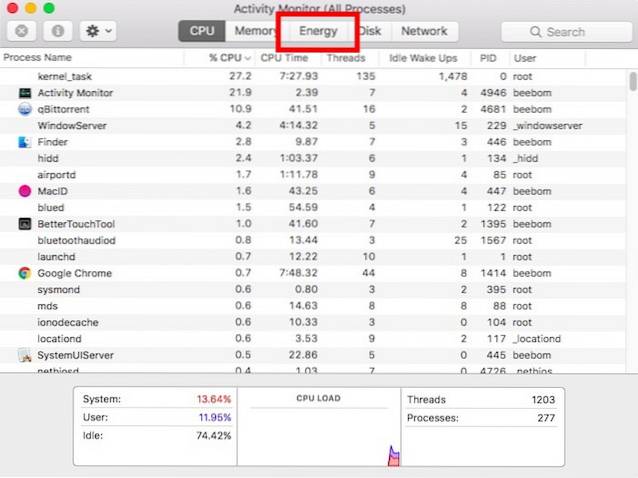
- Hier onderaan kun je dat doen bekijk de resterende accuduur voor je Mac.
Makkelijk, toch?
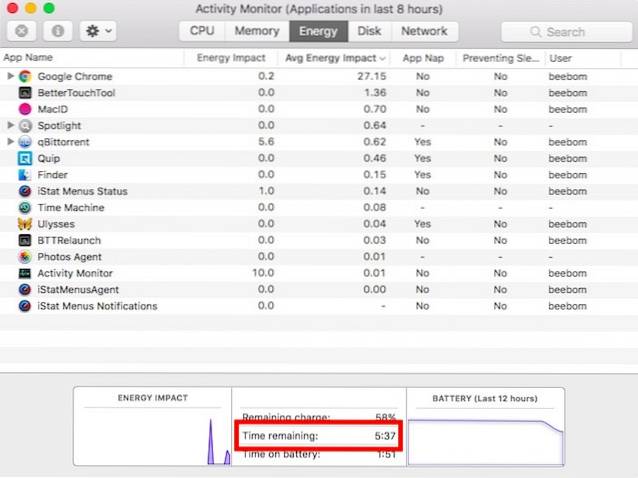
2. een app van derden gebruiken
Als je de Activity Monitor niet elke keer wilt openen als je wilt controleren hoe lang de batterij van je Mac meegaat, kun je kiezen voor een app van derden, zoals iStat-menu's 5 (gratis proefversie downloaden, licenties beginnen vanaf $ 18).
iStat-menu's is een zeer nuttige app waarmee u verschillende details over uw Mac kunt bijhouden, waaronder zaken als de CPU-temperatuur, vrij geheugen, SSD-ruimte en nog veel meer. Het kan ook worden gebruikt om verschillende details met betrekking tot de batterij op uw Mac bij te houden, inclusief het aantal cycli, de batterijstatus en - dit is waar we in geïnteresseerd zijn - de resterende batterijduur.
Zodra u iStat-menu's heeft gedownload, kunt u schakel gewoon de instellingen voor Batterij en Energie in, en het wordt weergegeven op de menubalk.
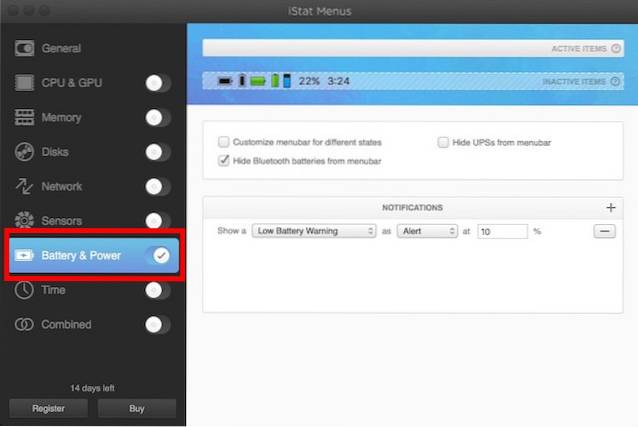
Klikken op het menubalk item voor iStat Menu's vertellen je details over de batterij, inclusief de resterende batterijduur voordat je je Mac op netstroom moet aansluiten.
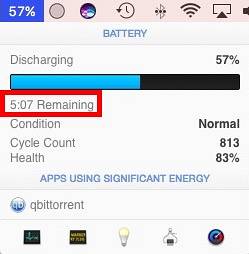
Opmerking: Er is een andere app genaamd "CoconutBattery" die u de geschatte resterende batterijduur op uw Mac kan vertellen. De app crashte echter op mijn MacBook Air met macOS 10.12.2. CoconutBattery is volledig gratis, in tegenstelling tot iStat-menu's. Je kunt het hier bekijken.
3. Controleer de resterende batterijduur met behulp van de terminal
U kunt de terminal ook gebruiken om de resterende batterijduur van uw MacBook Air of MacBook Pro te controleren. Om dit te doen, kunt u eenvoudig de onderstaande stappen volgen:
- Start de terminal en typ "pmset -g batt.
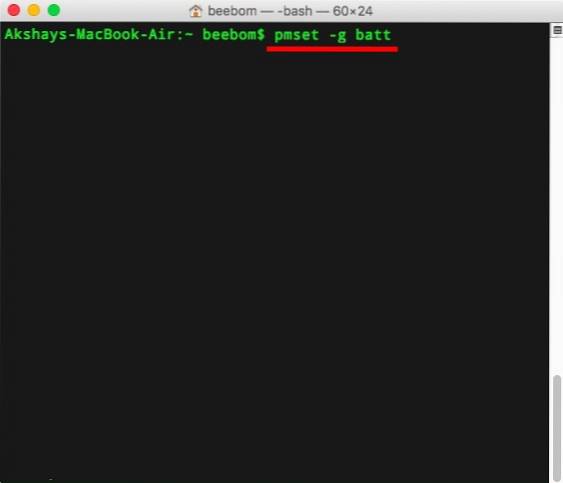
- In de uitvoer kun je zien hoe lang je Mac op batterijstroom kan blijven.
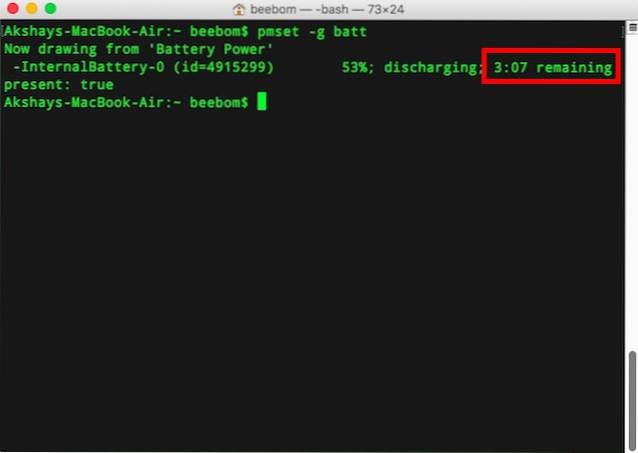
ZIE OOK: Touch Bar aanpassen in de nieuwe MacBook Pro 2016
Houd de resterende batterijduur op uw MacBook bij
U kunt deze methoden gebruiken om een schatting te krijgen van de resterende batterijduur op uw Mac. Persoonlijk vind ik het niet erg om de Activity Monitor te gebruiken om de resterende batterijduur op mijn Mac te controleren, maar het is altijd handig om een menubalkpictogram te hebben dat je de informatie geeft die je nodig hebt.
Dus, wat vindt u van de beslissing van Apple om de resterende batterijduur uit de menubalk te verwijderen? Als u nog andere manieren kent om de resterende batterijduur op een Mac bij te houden, kunt u deze met ons delen in de opmerkingen hieronder.
 Gadgetshowto
Gadgetshowto



